Поправите ХП код грешке 0кц4еб8000 на Виндовс 10
У овом посту ћемо вам помоћи да поправите ХП код грешке 0кц4еб8000(HP error code 0xc4eb8000) на Виндовс 10(Windows 10) . До грешке може доћи због застарелог фирмвера штампача или из неких других разлога. Да бисмо се решили овог проблема, покрили смо неколико једноставних опција које би вам могле помоћи да поправите ову грешку тако да ћете моћи поново да штампате.
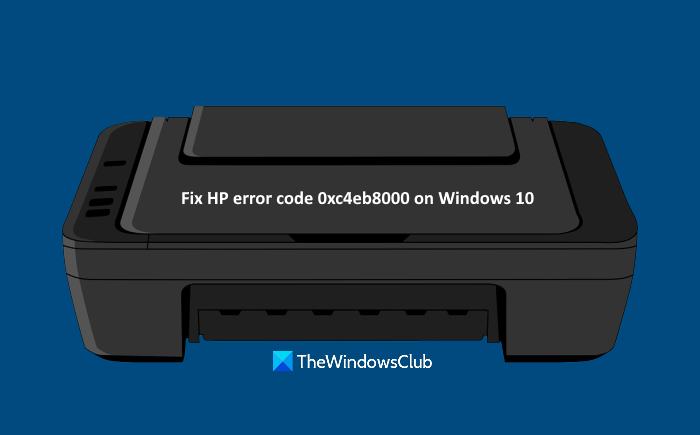
Поправи ХП код грешке 0кц4еб8000
Пре него што почнете, покушајте да покренете алатку за решавање проблема са штампачем(run the Printer troubleshooter) . Можда ће помоћи; Иначе(Else) , ево листе могућих решења за решавање овог кода ХП грешке 0кц4еб8000 на Виндовс 10:
- Ажурирајте фирмвер штампача
- Ресетујте штампач
- Обратите се ХП подршци.
Хајде да проверимо ова решења.
1] Ажурирајте фирмвер штампача
Могуће је да је фирмвер штампача(Printer Firmware) који користите застарео и да то може бити разлог да добијате такву грешку изнова и изнова. У том случају, једноставно преузмите најновији фирмвер доступан на званичном сајту ХП-а и инсталирајте га. Ажурирани фирмвер може помоћи да побољшате функцију вашег штампача и да решите мање проблеме. Ево корака:
- Отворите страницу суппорт.хп.цом(support.hp.com) за штампаче
- Унесите назив свог ХП штампача и серијски број
- Притисните дугме Пошаљи(Submit)
- Померите страницу надоле
- Кликните на опцију Фирмвер(Firmware)
- Кликните на опцију Преузми(Download)
- Инсталирајте фирмвер штампача.
Сада покушајте да одштампате. Требало би да исправи грешку.
Повезано(Related) : Поправите шифру грешке ХП штампача 0кц4еб92ц3.(Fix HP Printer error code 0xc4eb92c3.)
2] Ресетујте штампач
Понекад вам ресетовање штампача може помоћи да решите различите врсте проблема. Ово би могло да функционише и за ову грешку. Ово су кораци:
- Укључите штампач. Нека штампач буде тих и неактиван
- Искључите УСБ(USB) кабл вашег штампача са задње стране. Ако је штампач на бежичној или другој мрежи, немојте искључивати УСБ(USB) кабл
- Уклоните кертриџ из штампача
- Искључите(Disconnect) кабл за напајање штампача из задњег дела и зидне утичнице
- Сачекајте 60 секунди или више
- Поново повежите код за напајање на задњи део штампача и зидну утичницу
- Укључите штампач
- Поново уметните кертриџ
- Затворите приступна врата кертриџа
- Поново повежите УСБ(USB) кабл (ако је искључен) на задњи део штампача.
Сада покушајте да направите отисак. Ваш проблем би сада требао нестати.
Повезано: (Related:) Потврда ХП штампача није успела(HP Printer validation failed) у оперативном систему Виндовс 10.
3] Контактирајте ХП подршку
Ако горе наведене опције не раде, требало би да контактирате ХП подршку на ввв8.хп.цом(www8.hp.com) .
Тамо изаберите свој регион, кликните на опцију Контактирајте подршку(Contact Support) и изаберите Штампач(Printer) као тип производа. Након тога наведите серијски број и требало би да добијете помоћ у вези са проблемом.
Надам се да би ово могло помоћи.
Related posts
Поправите сервисну грешку 79, Искључите па Укључите на ХП штампачу
Поправи грешку неуспешне валидације ХП штампача у оперативном систему Виндовс 11/10
Поправи грешку грешке ХП штампача - Проблем са штампачем или системом мастила
Поправите шифру грешке ХП штампача 0кц4еб827ф у оперативном систему Виндовс 11/10
Поправите шифру грешке ХП штампача 0кц4еб92ц3 на Виндовс 10
Шта је ХП Инстант Инк програм и како да га откажете?
Поправи штампач је у стању грешке у оперативном систему Виндовс 11/10
Поправи грешку мрежног штампача 0к00000бцб - Није могуће повезати се са штампачем
ХП ПЦ Хардваре Диагностицс УЕФИ на Виндовс 11/10
Поправите грешку Статус штампача је паузиран, не може се наставити у оперативном систему Виндовс 11/10
Шта је фасцикла СИСТЕМ.САВ у оперативном систему Виндовс 10?
ХП ОМЕН 15 лаптоп за моћно и импресивно играње игара
Решите проблеме са штампачем помоћу алатке за решавање проблема са штампачем у оперативном систему Виндовс 11/10
Поправи грешке мрежног штампача - Виндовс не може да се повеже са штампачем
Решите уобичајене проблеме са штампачем у оперативном систему Виндовс 10
Поправи Покрени ДЛЛ: еед_ец.длл, грешка наведеног модула није пронађена
Поправите фаталну грешку МСИ.нетдевицеманагер40 за ХП уређаје
Поправи грешку инсталације штампача 0к000003еб
Делл против ХП лаптопа – који је бољи лаптоп?
Како користити ХП Суппорт Ассистант за ажурирање управљачких програма и фирмвера
